亲手实现demo1
条评论在阅读本篇文章之前,你已经阅读了:
- NodeMCU基础
- demo1跑起来
- 计算机网络基础
- NodeMCU与网络调试助手联调
- 使用NodeJs实现TCP服务器
- HTML、CSS、JS基础
- 使用NodeJs实现HTTP服务器
- 亲手实现demo0.1
- Bootstrap基础
- Express框架
本篇视频
本篇学习内容
- 讲解demo1里服务器端代码、界面代码、NodeMCU代码
- 阶段性作业:自行实现demo1效果
demo1总览
在之前的demo1跑起来里面已经介绍了demo1跑起来的效果了,这篇不再演示,而是直接讲解代码。(PS:图片中的IP地址根据实际情况变化,图里只是简单地举例。)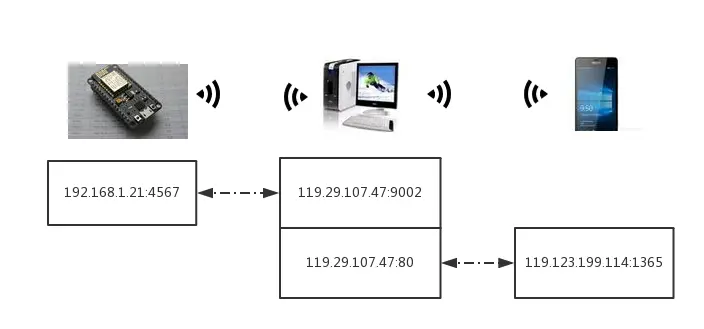
整个demo1的整体代码流程图如下所示: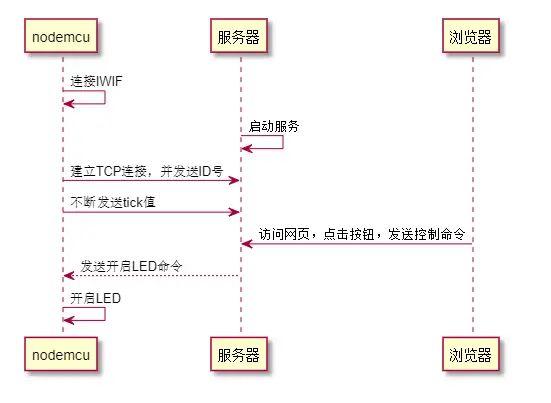
首先服务器端的代码要跑起来,整个代码就是由Express手脚架(generator)一健生成的。然后NodeMCU通电跑程序时,首先连接WIFI,连接WIFI成功后会连接TCP服务器,成功后会不断地发送tick数值,我用这个当作心跳(在之前的课程里:亲手实现demo0.1 里有讨论过为什么要引入心跳机制),然后一直等待接收控制指令,执行开关灯。
服务器端跑起来后,可以访问网页界面,点击网页界面的按钮,服务器端程序接收到控制指令,进而转发到对应的硬件里,硬件接收到就执行开关灯。
demo1界面代码
demo1的界面极其简单,就是一个下拉框一个表格,两个按钮。界面代码在demo1/myapp/views/index.html,里面有引用的静态文件如<script src="/javascripts/index.js"></script>对应的位置就是在demo1/myapp/public/javascripts/index.js,这个对应着界面的逻辑代码,就是由它来获取在线设备数据,渲染到界面,点击按钮控制在线设备开关灯等业务。
为了获取在线设备列表,界面每次向服务器端发出一个请求(轮询),服务端会返回所有的在线设备,格式就是数组,数组晨的每个设备的数据格式对应着{addr:'...',id:'...'}:1
2
3
4
5
6
7
8
9
10
11
12
13
14
15
16
17
18
19
20
21
22
23
24
25
26
27
28
29
30
31
32
33
34
35
36
37
38
39
40
41
42
43
44
45
46
47
48
49function getData() {
var httpRequest = null;
if (window.XMLHttpRequest) { // Mozilla, Safari, IE7+ ...
httpRequest = new XMLHttpRequest();
} else if (window.ActiveXObject) { // IE 6 and older
httpRequest = new ActiveXObject("Microsoft.XMLHTTP");
}
httpRequest.onreadystatechange = ()=>{
if( httpRequest.readyState === 4){
// 0 UNSENT 代理被创建,但尚未调用 open() 方法。
// 1 OPENED open() 方法已经被调用。
// 2 HEADERS_RECEIVED send() 方法已经被调用,并且头部和状态已经可获得。
// 3 LOADING 下载中; responseText 属性已经包含部分数据。
// 4 DONE 下载操作已完成。
// 删除select里的旧数据(根据类名来找到那些元素)
var selectItems = document.getElementsByClassName('equipment-select-item')
for (var i = 0; i < selectItems.length; i++) {
selectItems[i].remove()
}
// 删除table里的旧数据(根据类名来找到那些元素)
var tableItems = document.getElementsByClassName('equipment-table-item')
for (var i = 0; i < tableItems.length; i++) {
tableItems[i].remove()
}
var responseData = JSON.parse(httpRequest.responseText)
responseData.forEach(equipment=>{
// 给select 添加新数据
addSelectorData(equipment)
// 给table 添加新数据
addTableData(equipment)
})
}
};
httpRequest.open('GET', '/equipmentArray');
httpRequest.send();
}
// 马上使用一次。
getData()
// 每一秒轮询一次
setInterval(() => {
getData()
}, 1000);
JavaScript能控制界面的变化,本质就是操作DOM对象。新增了一个在线设备,我给下拉框添加一个选择,所以我就创建对应的option元素挂到select元素之下,所以下拉框就多了这个选项:1
2
3
4
5
6
7
8
9function addSelectorData(equipment) {
// 给select 添加新数据
var selector = document.getElementById('dev-selector');
var option = document.createElement('option');
// 添加这个类名是方便后面删除时定位到这些元素
option.className = 'equipment-select-item'
option.innerText = equipment.addr+' - '+equipment.id
selector.append(option)
}
给按钮绑定一个事件,当点击开灯按钮时就会向服务器端:1
2
3
4
5
6
7
8
9
10
11
12
13
14
15
16
17
18
19
20
21
22
23function postData(equipment,actionString){
// 发送控制指令
if(!equipment){
return console.log('没设备,不可发送指令')
}
var httpRequest = null;
if (window.XMLHttpRequest) { // Mozilla, Safari, IE7+ ...
httpRequest = new XMLHttpRequest();
} else if (window.ActiveXObject) { // IE 6 and older
httpRequest = new ActiveXObject("Microsoft.XMLHTTP");
}
var params = 'action='+actionString+'&addr='+equipment.addr+'&id='+equipment.id
httpRequest.open('POST', '/');
httpRequest.setRequestHeader('Content-type', 'application/x-www-form-urlencoded');
httpRequest.send(params);
}
// 点击按钮事件
document.getElementById('open').onclick = ()=>{
var equipment = getEquipmentInfo()
postData(equipment,'open')
}
demo1里NodeMCU代码
NodeMCU里的代码,就是不断尝试连接WIFI,连接成功后不断尝试连接TCP服务器,连接成功发送它的唯一ID,然后进入死循环,一直等待服务器端的控制指令,若有就执行开关灯,若无就发送tick值心跳(数字不断增加)。1
2
3
4
5
6
7
8
9
10
11
12
13
14
15
16
17
18
19
20
21
22
23
24
25while (client.connected()) {
// 接收到TCP数据
if (client.available())
{
String line = client.readStringUntil('\n');
if (line == "1") {
Serial.println("command:open led.");
digitalWrite(LED_BUILTIN, LOW);
client.print("OK");
}
else if (line == "0") {
Serial.println("command:close led.");
digitalWrite(LED_BUILTIN, HIGH);
client.print("OK");
}
}
else {
//若没收到TCP数据,每隔一段时间打印并发送tick值
Serial.print("tem:");
Serial.println(tick);
client.print(tick);
tick++;
delay(1000);
}
}
在实际使用时,设备往往拥有一个唯一ID,这个ID用来结合业务逻辑的,比如说我把ID值为001001作为广州市里的某一块设备,ID值002001作为中山市里的一块设备,当广州市的板子坏了,需要替换时,我依旧把ID写成001001,那么它就能继续它的业务逻辑。
demo1服务器端代码
整个程序的入口启动文件就是myapp/bin/www,界面的代码是myapp/views/index.html。HTTP服务器就是由Express框架生成的,我们额外添加了TCP服务器的代码myapp/bin/tcp-server.js。
当浏览器打开网页时,发起HTTP请求(GET /),服务器代码进入到myapp/routes/index.js发送界面文件:1
2
3
4router.get('/', function(req, res, next) {
// 默认是使用pug模板的,为了减少不必要的学习与降低入门门槛,改使用html。
res.sendFile('index.html',{root:path.join(__dirname , '../views')});
});
当使用硬件连接到服务器时,硬件发出的第一条数据成为其设备id,所有数据都会存放到socket.lastValue中。为了防止不同的读者使用同一个设备ID操作时数据串扰,所以我还额外添加了IP地址以区分。在demo0.1直接使用一个tcpClient变量存放对象,所以它只能支持一个设备,现在改进后使用一个数组存放多个设备就支持多个设备了。所有超过心跳时间没有发数据的都会删除设备。1
2
3
4
5
6
7
8
9
10
11
12
13
14// receive data
socket.on("data",data=>{
let str = addr+" receive: " + data.toString('ascii')
socket.lastValue = data.toString('ascii')
console.log(str)
// demo1中,我们定义了,接收的第一条数据为设备id
if(!socket.id){
socket.id = data.toString('ascii')
socket.addr = addr
addEquipment(socket)
}
})
1 | // myapp\bin\tcp-server.js |
浏览器发出POST请求后,由服务器端代码myapp/routes/index.js进行处理,找到对应的设备,并发送控制命令,此时硬件接收到命令进行开关灯。根据POST里的body数据:req.body.addr,req.body.id,req.body.action找到对应的设备,转发控制命令数据:1
2
3
4
5
6
7
8
9
10// POST / 控制设备开关灯
router.post('/',function(req, res, next) {
let addr = req.body.addr
let id = req.body.id
let action = req.body.action
if(action === 'open' || action === 'close'){
tcpServer.sentCommand(id,addr,action)
}
res.json(req.body);
})
界面向服务器端发送的值是open字体符串,服务器端根据id与IP地址找到那个硬件(虽然代码上写的是数组可兼容多个设备,但理论上是唯一的,只有一个设备。),并向硬件转发时发的是1:1
2
3
4
5
6
7
8
9
10
11
12
13
14
15
16
17
18// myapp\bin\tcp-server.js
// 给设备发送控制命令
function sentCommand(id,addr,command) {
let equipments = findEquipment(id,addr)
if(equipments.length === 0){
return;
}
if(command === 'open'){
equipments.forEach((socket)=>{
socket.write("1", 'ascii')
})
}
else if(command === 'close'){
equipments.forEach((socket)=>{
socket.write("0", 'ascii')
})
}
}
补充说明
JS代码里时不时可以看到声明变量时使用的是const与let来取代var,那是ES6引入的语法,用来解决var本身的一些缺陷,具体可自行搜索学习。
阶段性作业
光听课以为自己什么都懂,其实只有自己实践过才是真的懂,在实践的过程中才会发现自己不懂的地方。所以请读者自行实现demo1效果,有什么问题请提出来,我会全部解答。
奔向demo2
demo1尽量追求简单入门,所以界面不好看(帅是第一生产力),性能也不足。先说说demo1的问题:
- HTTP轮询性能低,时效性差(每一秒轮询代表着极限情况下是有可能2秒才得到最新数据)。
- 界面丑(优化并会引入图表库Echart,实现数据可视化)
- 不能显示历史数据(引入数据库)
为了解决以上问题,我们正式奔向demo2。